Ogni volta che arriva una major release per GNOME, si è sempre tentati di provarla il prima possibile. Ma, per metterci le mani prima di testarlo, dovevi fare affidamento principalmente su Fedora Rawhide (ramo di sviluppo).
Tuttavia, un ramo di sviluppo non è sempre privo di problemi. Quindi, non era la soluzione più conveniente provare l'ultimo GNOME. Ora, per test, non intendo solo gli utenti, ma anche la possibilità di testare le modifiche al design anche per gli sviluppatori.
Quindi, il sistema operativo GNOME è recentemente venuto in soccorso per facilitare il processo di test. Ma cos'è esattamente e come installarlo? Diamo un'occhiata.
Cos'è il sistema operativo GNOME?
Il sistema operativo GNOME non è una distribuzione Linux a tutti gli effetti separata. In realtà, non si basa su nulla. È un sistema di riferimento incompleto solo per far funzionare il desktop GNOME. È solo un'immagine VM (Virtual Machine) avviabile su misura per il debug e il test delle funzionalità prima che raggiunga il repository di qualsiasi distribuzione.
Uno dei blog di GNOME lo menziona come:
GNOME OS mira a facilitare meglio lo sviluppo di GNOME fornendo un sistema funzionante per scopi di sviluppo, progettazione e test degli utenti.
Se sei curioso, potresti voler dare un'occhiata a un post sul blog su Planet GNOME per saperne di più sul sistema operativo GNOME.
Se non è una distribuzione Linux a tutti gli effetti, a cosa serve?
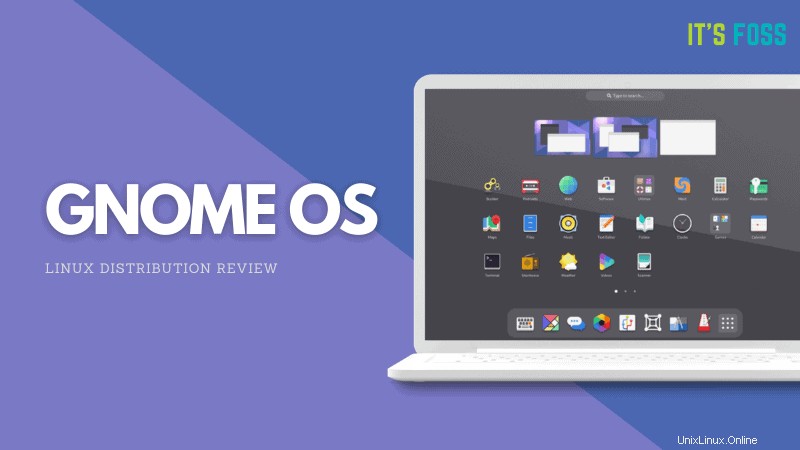
È interessante notare che una nuova immagine del sistema operativo GNOME può essere creata per ogni nuovo commit effettuato, quindi dovrebbe rendere efficiente il processo di test e aiutarti a testare/trovare problemi all'inizio del ciclo di sviluppo.
Per non dimenticare, i progettisti non devono più creare il software da soli per testare GNOME Shell o qualsiasi altro modulo principale. Consente loro di risparmiare tempo e l'intero ciclo di sviluppo di GNOME.
Naturalmente, non si limita solo a sviluppatori e tester tecnici, ma consente anche ai giornalisti di mettere le mani sulle ultime novità per raccontare una storia sulla prossima versione di GNOME o su come sta prendendo forma.
I media e il team di GNOME hanno anche una buona opportunità per preparare materiali visivi per promuovere il rilascio sia in formato video che immagine grazie a GNOME OS.
Come installare il sistema operativo GNOME?
Per installare facilmente il sistema operativo GNOME, dovrai prima installare l'applicazione GNOME Boxes.
Installazione di GNOME Box
'Scatole ' è un semplice software di virtualizzazione che non offre opzioni avanzate ma consente di installare facilmente un'immagine del sistema operativo da testare rapidamente. È pensato appositamente per gli utenti finali desktop, quindi è anche facile da usare.
Per installarlo su qualsiasi distribuzione Linux, puoi utilizzare il pacchetto Flatpak di Flathub. Nel caso in cui non conosci un Flatpak, potresti voler leggere la nostra guida sull'installazione e l'utilizzo di Flatpak in Linux.
Puoi anche installarlo direttamente dal terminale su qualsiasi distribuzione basata su Ubuntu digitando questo:
sudo apt install gnome-boxesUna volta installato Boxes, è abbastanza facile installare GNOME OS da qui.
Installa il sistema operativo GNOME
Dopo aver installato Boxes, è necessario avviare il programma. Quindi, fai clic su "+ ” segno che vedi nell'angolo in alto a sinistra della finestra e poi clicca su “Download del sistema operativo ” come mostrato nell'immagine qui sotto.
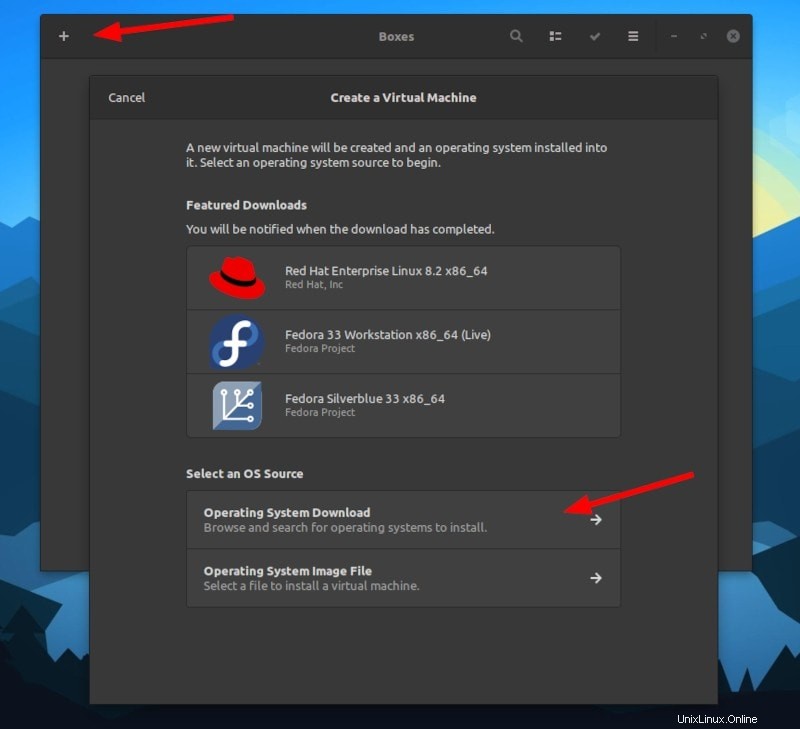
Questa opzione ti consente di scaricare direttamente il file immagine e quindi puoi procedere all'installazione.
Tutto quello che devi fare è cercare "GNOME" e dovresti trovare la build Nightly disponibile. Ciò garantirà che stai provando la versione più recente e migliore di GNOME in fase di sviluppo.
In alternativa, puoi visitare il sito Web di GNOME OS Nightly e scaricare l'immagine del sistema e scegliere il "File immagine del sistema operativo ” nell'app Boxes per selezionare l'ISO come mostrato nello screenshot sopra per procedere con l'installazione.
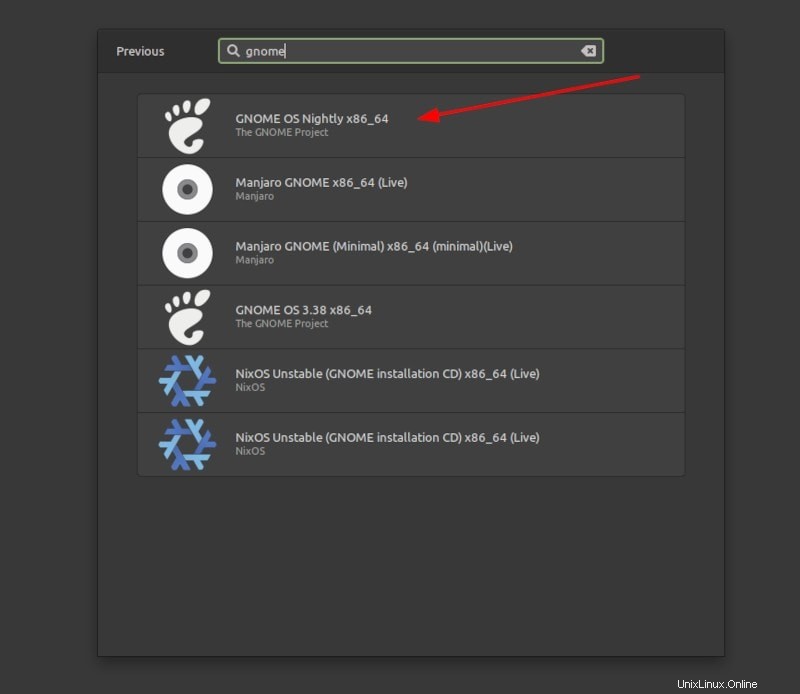
Considerando che non hai scaricato l'immagine separatamente. Quando fai clic su di esso, il download dovrebbe iniziare e apparirà una barra di avanzamento:
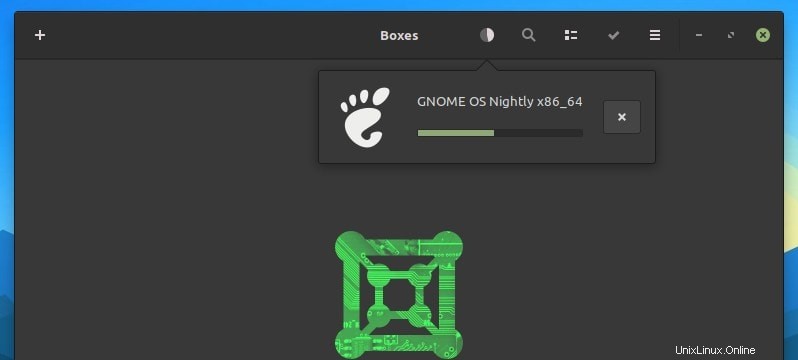
Una volta fatto, ti chiederà di personalizzare la configurazione se necessario e ti consentirà di creare la VM come mostrato di seguito:
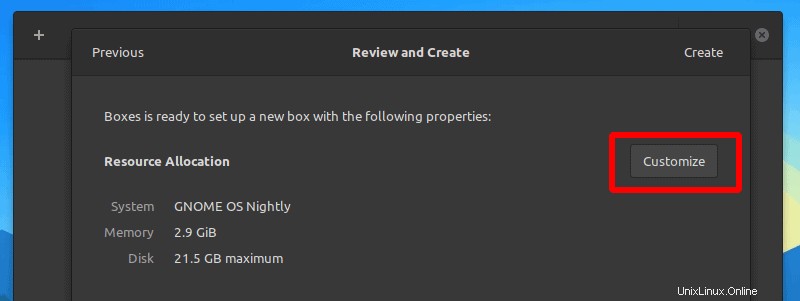
Puoi personalizzare l'allocazione delle risorse in base alle risorse di sistema disponibili, ma dovresti essere a posto con le impostazioni predefinite.
Fai clic su "Crea ” e avvierà direttamente l'installazione del sistema operativo GNOME:
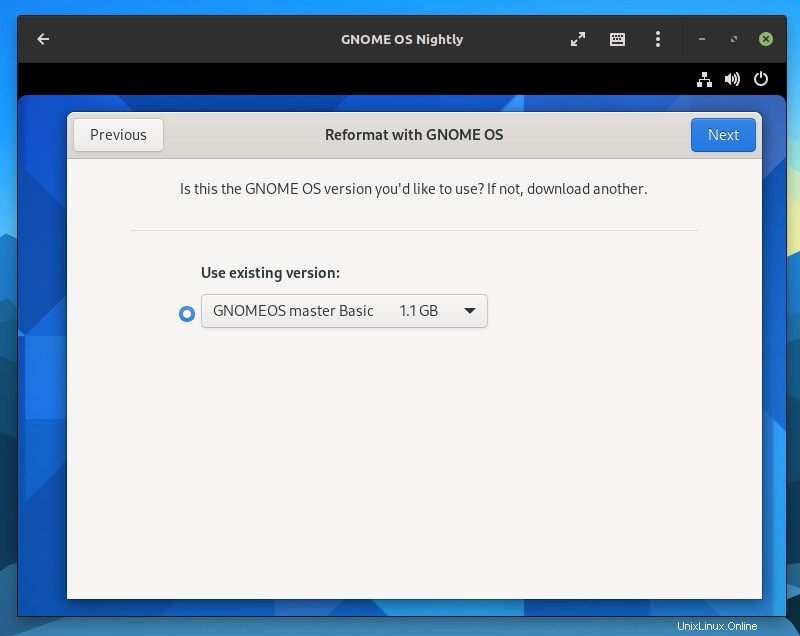
Seleziona la versione esistente e procedi. Successivamente, dovrai selezionare il disco (mantenerlo così com'è) e quindi accettare di cancellare tutti i tuoi file e app (non cancellerà nulla dal tuo computer locale).
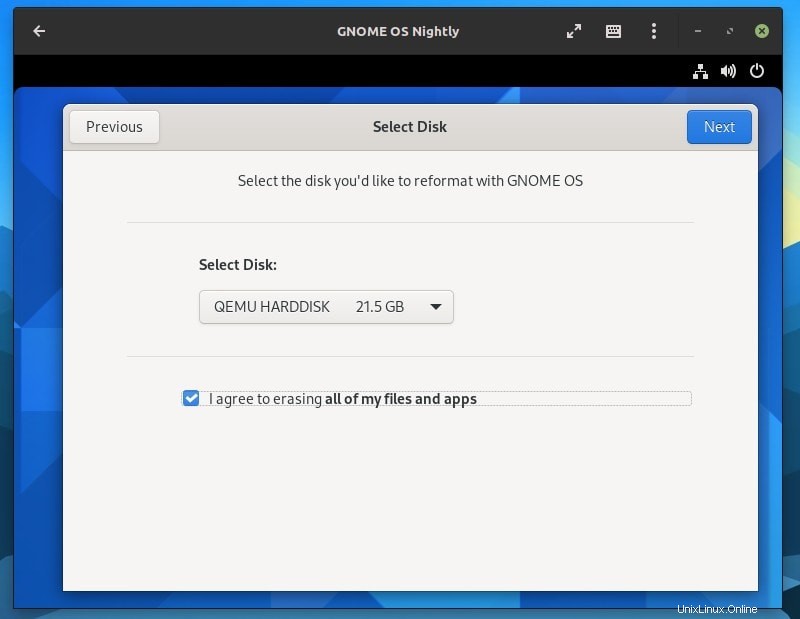
Ora, semplicemente si riformatterà e lo installerà. E hai finito. Ti verrà chiesto di riavviarlo e quando lo fai, troverai il sistema operativo GNOME installato.
Si avvierà semplicemente come farebbe qualsiasi distribuzione Linux e ti chiederà di impostare alcune cose, incluso il nome utente e una password. E sei a posto per esplorare!
Se sei curioso di sapere che aspetto ha, è fondamentalmente l'ultimo ambiente desktop GNOME. Ho usato GNOME OS per fare un video di panoramica di GNOME 40 prima del rilascio ufficiale.
Pensieri conclusivi
GNOME OS è sicuramente qualcosa di utile per sviluppatori, designer e media. Semplifica il test dell'ultima versione di sviluppo di GNOME senza investire molto tempo.
Potrei testare GNOME 40 rapidamente solo per questo. Ovviamente, dovrai tenere a mente che questo non è un sistema operativo completamente funzionante che dovresti installare su un dispositivo fisico. Ci sono piani per renderlo disponibile per l'esecuzione su una macchina fisica, ma così com'è ora, è su misura solo per macchine virtuali, specialmente usando GNOME Boxes.
GNOME Boxes non offre opzioni avanzate, quindi diventa abbastanza facile configurarlo e usarlo. Potresti voler modificare le risorse se l'esperienza è troppo lenta, ma nel mio caso è stata una buona esperienza.
Hai già provato il sistema operativo GNOME? Sentiti libero di farmi sapere i tuoi pensieri nei commenti in basso.